- قد يتسبب توقف Gboard عن العمل أثناء منتصف استخدام الخدمة في حدوث بعض التوتر ، ولكن هذه المقالة ستساعدك.
- في هذا الدليل ، سنناقش أفضل طريقة لحل رسالة خطأ Gboard على Android و iPhone والجهاز اللوحي.
- استكشف الأدلة لمجموعة متنوعة من التطبيقات المختلفة من خلال زيارة قسم تطبيقات الويب من موقعنا.
- للحصول على أدلة أكثر تخصصًا استنادًا إلى جهازك ، تحقق من صفحة Android، ال قسم iPhone، أو ال صفحة ويب الجهاز اللوحي.

سيحافظ هذا البرنامج على تشغيل برامج التشغيل الخاصة بك ، وبالتالي يحميك من أخطاء الكمبيوتر الشائعة وفشل الأجهزة. تحقق من جميع برامج التشغيل الخاصة بك الآن في 3 خطوات سهلة:
- تنزيل DriverFix (ملف تنزيل تم التحقق منه).
- انقر ابدأ المسح للعثور على جميع السائقين الإشكاليين.
- انقر تحديث برامج التشغيل للحصول على إصدارات جديدة وتجنب أعطال النظام.
- تم تنزيل DriverFix بواسطة 0 القراء هذا الشهر.
Gboard من Google هو تطبيق لوحة مفاتيح شائع لأجهزة Android و iOS. ومع ذلك ، أبلغ العديد من المستخدمين أن Gboard قد توقف عن العمل بالخطأ عند محاولة استخدام لوحة مفاتيح Gboard للكتابة.
يمكن أن تعرض لوحة المفاتيح أخطاء متعددة بعد التعطل ، بما في ذلك:
- خطأ "للأسف توقف Gboard"
- لا يمكن استخدام لوحة المفاتيح
يمكن أن يحدث هذا الخطأ بسبب وجود ذاكرة تخزين مؤقت سيئة أو خلل في التطبيق أو حتى مشكلات في الجهاز نفسه. لاستكشاف الخطأ وإصلاحه ، حاول مسح ذاكرة التخزين المؤقت أو إعادة تثبيت تطبيق Gboard. إذا استمرت المشكلة ، فاطلع على المزيد من تلميحات استكشاف الأخطاء وإصلاحها المدرجة في المقالة أدناه.
للأسف ، توقف Gboard. كيف تصلحها؟
1. أعد تشغيل جهازك
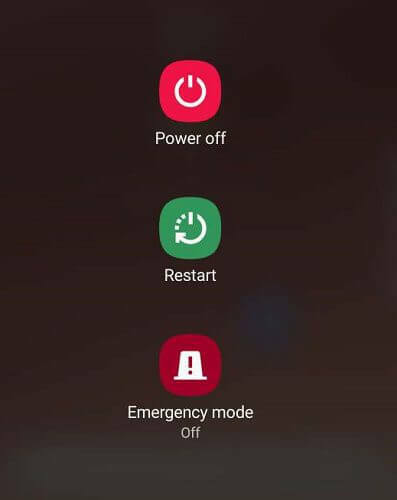
- يبدو أن إعادة التشغيل السريع قد حلت مشكلة تعطل Gboard للعديد من مستخدمي Android و iOS.
- اضغط مع الاستمرار على مفتاح التشغيل.
- انقر على انقطاع التيار الكهربائي.
- اترك الجهاز خاملاً لمدة دقيقة.
- أعد تشغيل الهاتف وتحقق من حل خطأ Gboard.
2. مسح ذاكرة التخزين المؤقت للتطبيق
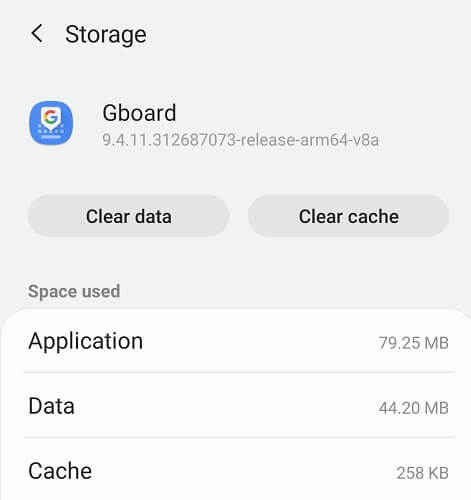
- افتح قائمة التطبيقات.
- انقر على إعدادات.
- اذهب إلى تطبيقات.
- فتح Gboard.
- انقر على تخزين.
- انقر على مسح ذاكرة التخزين المؤقت.
- بمجرد مسح بيانات ذاكرة التخزين المؤقت ، أغلق إعدادات.
- حاول استخدام تطبيق Gboard وتحقق من حل الخطأ.
تسمح ذاكرة التخزين المؤقت للتطبيقات للتطبيقات بالاستجابة بشكل أسرع من خلال تخزين البيانات التي يتم الوصول إليها بشكل متكرر. ومع ذلك ، يمكن أن تؤدي ذاكرة التخزين المؤقت السيئة إلى حدوث مشكلات وإيقاف تشغيل التطبيق بشكل صحيح.
أفضل مشغلات Windows 10 لنظام Android
3. توقف إجباري

- انقر على إعدادات.
- اذهب إلى التطبيقات> Gboard.
- انقر على توقف إجباري.
- انقر على توقف إجباري مرة أخرى لتأكيد الإجراء.
- أعد تشغيل تطبيق Gboard باستخدام أي تطبيق يستخدم Gboard للكتابة.
- تحقق من وجود أي تحسينات.
إذا لم تتمكن من إلغاء تثبيت التطبيق من الإعدادات ، فافتح متجر Play ، وابحث عن Gboard وافتحه. بعد ذلك ، انقر فوق إلغاء التثبيت لإزالة التطبيق من منزلك.
في بعض الأحيان ، قد لا تكون إعادة التشغيل البسيطة أو إغلاق التطبيق كافية لحل المشكلة. توفر أجهزة Android خيار فرض إغلاق التطبيقات العنيدة. سيؤدي إغلاق التطبيق بقوة إلى إجبار جهاز Android على إعادة تشغيل التطبيق بجلسة جديدة ، والتي يمكن في بعض الأحيان إصلاح العديد من المشكلات المؤقتة.
للآيفون
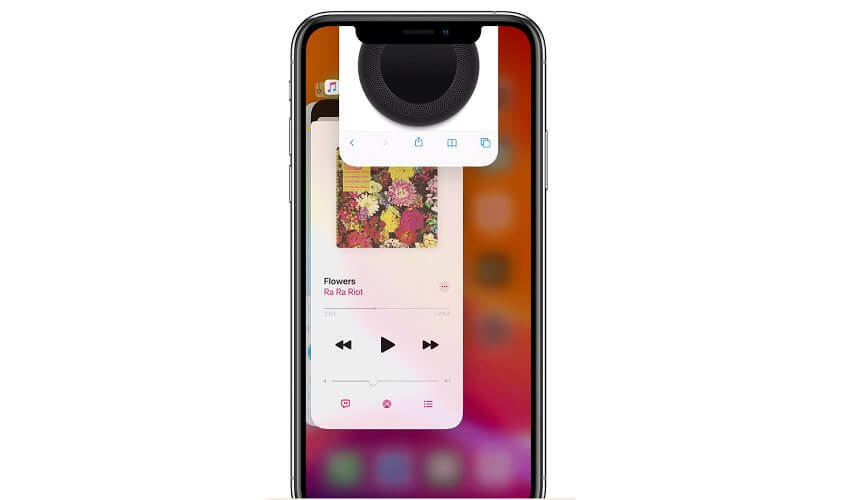
- اسحب لأعلى من الشاشة الرئيسية لإظهار شاشة التطبيقات الحديثة.
- اسحب لليسار أو لليمين للعثور على التطبيق الذي تريد إغلاقه.
- بعد ذلك ، مرر سريعًا لأعلى في معاينة التطبيق لفرض إغلاق التطبيق.
على عكس Android ، لا يزال iOS لا يقدم خيار فرض إغلاق التطبيق من قائمة التطبيقات. ومع ذلك ، يعمل نظام iOS بشكل مختلف عن Android ، لذا يجب أن يعمل إغلاق تطبيقات الخلفية بشكل جيد.
4. تحديث تطبيق Gboard
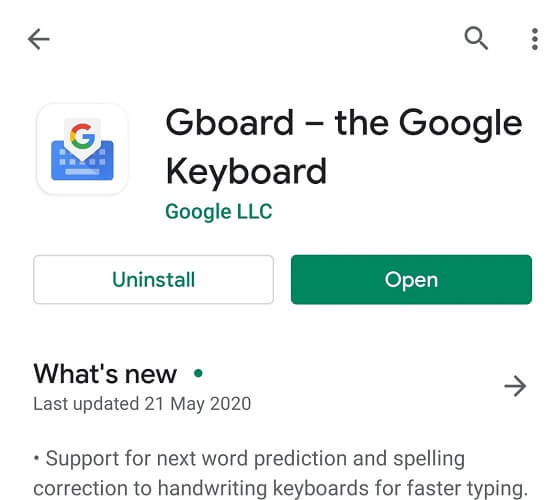
- افتح تطبيق Play Store على هاتف Android الخاص بك.
- ابحث عن Gboard وافتحه.
- اضغط على تحديث زر لتثبيت التحديث.
- أعد تشغيل التطبيق وتحقق من أي تحسينات.
ردًا على سؤال من مستخدم Gboard لديه مشكلات تعطل مماثلة ، أجاب أحد موظفي Google ، قائلاً إن المطورين على دراية بالخطأ وأصدروا تحديثًا لإصلاحه. لذلك ، إذا لم تقم بتحديث تطبيقك بعد ، فهذا هو الوقت المناسب للقيام بذلك.
قم بتحديث Gboard على iPhone يدويًا
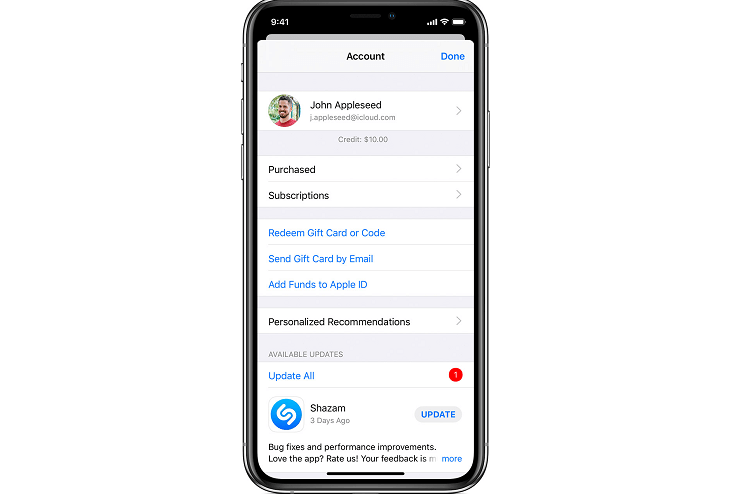
- افتح ال متجر التطبيقات.
- انقر على اليوم في الجزء السفلي من الشاشة.
- اضغط على أيقونة ملفك الشخصي (أعلى الشاشة اليسرى).
- انتقل لأسفل إلى Gboard.
- تحقق مما إذا كان هناك أي تحديث معلق متاح للتطبيق.
- انقر على تحديث لتثبيت التحديث المعلق.
5. قم بإلغاء تثبيت التطبيق
ذكري المظهر

- انقر على إعدادات.
- اذهب إلى التطبيقات> Gboard.
- انقر على الغاء التثبيت.
- انقر على نعم لتأكيد الإجراء.
- افتح متجر Play وابحث عن Gboard.
- اضغط على تثبيت وانتظر تثبيت التطبيق.
ايفون
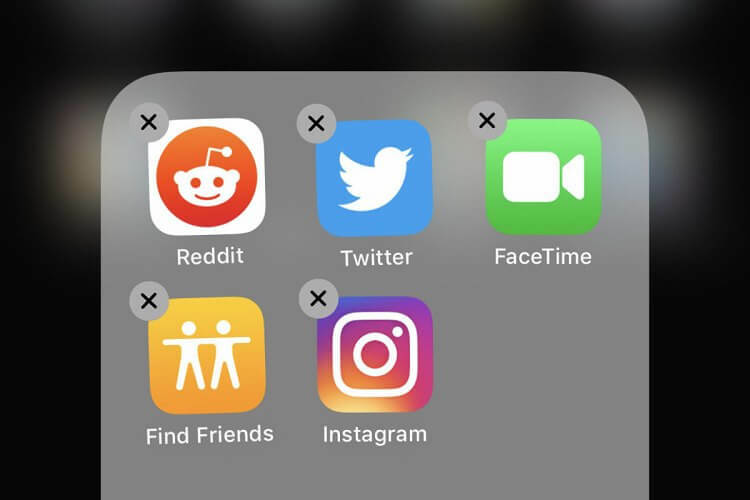
- انقر مع الاستمرار فوق تطبيق Gboard على الشاشة الرئيسية.
- إختر تحرير الشاشة الرئيسية.
- اضغط على X رمز على التطبيق الذي تريد إزالته.
- مقبض حذف لإلغاء تثبيت Gboard.
- افتح متجر التطبيقات وأعد تثبيت Gboard.
قم بتثبيت إصدار أقدم من Gboard
إذا لم تؤد إعادة تثبيت التطبيق إلى حل المشكلة ، فحاول تثبيت إصدار أقدم من Gboard. يمكنك تنزيل الإصدار الأقدم من Android Apks من APKpure.com. يجب تثبيت Apks يدويًا بعد تمكين التثبيت من مصادر غير معروفة.
6. اعدادات المصنع
ملحوظة: ستؤدي إعادة ضبط جهاز Android و iOS إلى مسح جميع البيانات ، بما في ذلك التطبيقات والبيانات الشخصية في وحدة التخزين الداخلية. تاكد من إنشاء نسخة احتياطية قبل الشروع في إعادة تعيين إعدادات المصنع لجهازك.
ذكري المظهر
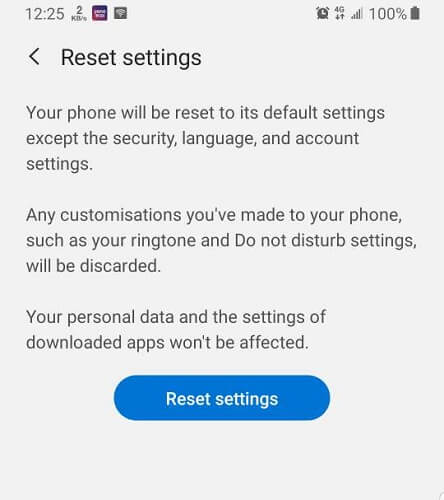
- انقر على إعدادات.
- اذهب إلى الادارة العامة.
- انقر على إعادة ضبط.
- انقر على اعادة الضبط.
- مرة أخرى ، اضغط على اعادة الضبط.
- لن تؤدي خيارات إعادة تعيين الإعدادات إلى إزالة التطبيقات والبيانات المثبتة على جهازك ولكن فقط إعادة تعيين إعدادات الجهاز إلى الإعدادات الافتراضية.
إذا لم تؤد إعادة تعيين الإعدادات إلى حل المشكلة ، فقد تضطر إلى إجراء إعادة تعيين إعدادات المصنع لإصلاح المشكلة.
الاعادة لضبط المصنع
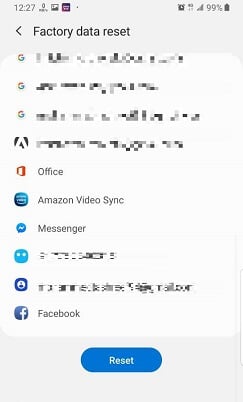
- اذهب إلى الإعدادات> الإدارة العامة.
- انقر على إعادة تعيين> إعادة تعيين بيانات المصنع.
- سيعرض الجهاز جميع البيانات والتطبيقات التي ستتأثر بهذه العملية.
- انقر على إعادة ضبط.
- قد تضطر إلى إدخال رقم التعريف الشخصي أو النمط لإكمال العملية.
- انتظر حتى تتم إعادة ضبط الجهاز على إعدادات المصنع الافتراضية.
- أعد تثبيت Gboard من متجر Google Play لمعرفة ما إذا كان قد تم حل الخطأ.
إعادة ضبط المصنع iPhone
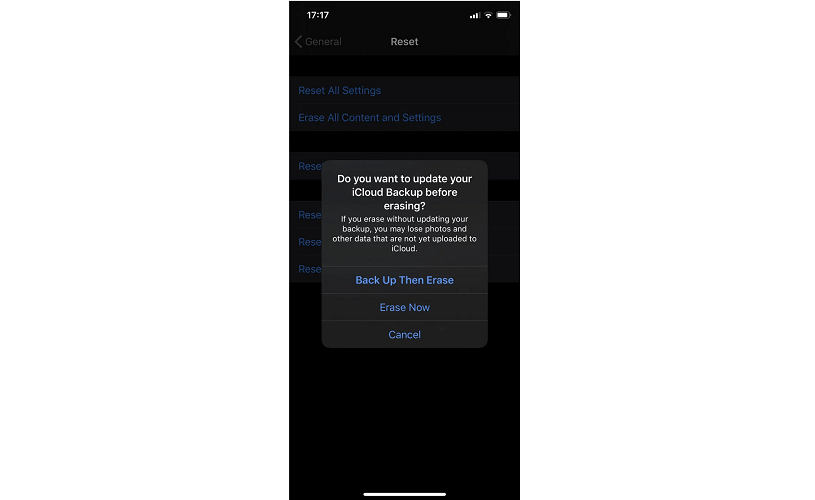
- فتح إعدادات.
- اذهب إلى جنرال لواء.
- افتح Reset> محو كل المحتويات والإعدادات.
- إذا كنت تريد ، يمكنك السماح لـ iCloud بنسخ بياناتك احتياطيًا قبل مسحها.
- انقر على نسخ احتياطيًا ثم محو اختيار.
- ادخل رمز عبور.
- ستحتاج أيضًا إلى إدخال كلمة مرور معرف Apple لتأكيد الإجراء.
- انتظر حتى يتم إعادة تشغيل الجهاز باستخدام إعدادات المصنع الافتراضية.
- قم بتثبيت Gboard وتحقق من حل المشكلة.
ال للأسف ، توقف Gboard عن حدوث خطأ يمكن أن يحدث لعدة أسباب. أحد الأسباب الشائعة لهذا الخطأ هو ذاكرة التخزين المؤقت التالفة. ومع ذلك ، يمكنك تجربة خطوات أخرى لتحرّي الخلل وإصلاحه في المقالة إذا لم يؤد مسح ذاكرة التخزين المؤقت للتطبيق إلى حل المشكلة.
أسئلة مكررة
لإصلاح الخطأ ، افتح إعدادات، واضغط على تطبيقات. فتح Gboard من قائمة التطبيقات المثبتة ، انقر فوق تخزين. انقر على مسح ذاكرة التخزين المؤقت.
على الخاص بك جهاز Android، افتح أي تطبيق يمكنك الكتابة به. اضغط على حقل النص لإظهار لوحة المفاتيح. اضغط مع الاستمرار على أيقونة Globe ثم حدد Gboard.
يمكن أن يحدث هذا الخطأ بسبب ذاكرة تخزين مؤقت سيئة أو خلل في التطبيق. لإصلاح المشكلة ، قم بإعادة التشغيل ، أو امسح ذاكرة التخزين المؤقت للتطبيق ، أو قم بتحديث التطبيق ، أو أعد تثبيت Gboard. في حالات نادرة ، قد تضطر إلى إعادة ضبط جهازك على إعدادات المصنع لإصلاح المشكلة.


